Annonse
 Prosessstyring er kjernen i ethvert moderne operativsystem. Mens de fleste av de moderne operativsystemene gjør en virkelig god jobb med å gjøre det, kan det hende du vil å ta saken i egne hender, eller det er bare lurt å vite hva som foregår i dine egne system.
Prosessstyring er kjernen i ethvert moderne operativsystem. Mens de fleste av de moderne operativsystemene gjør en virkelig god jobb med å gjøre det, kan det hende du vil å ta saken i egne hender, eller det er bare lurt å vite hva som foregår i dine egne system.
Windows Task Manager er den åpenbare løsningen som kommer i tankene som lar deg oppnå dette. Det er imidlertid noe programvare som gir tilleggsfunksjonalitet som ikke tilbys av Windows Task Manager.
La oss se på noen av dem:
PMW lar deg få tilgang til noen av Windows Task Manager-funksjonalitet ved å høyreklikke-menyen eller applikasjonsmenyen (nås via Alt + Space).

PMW har alternativer for
- sette prioriteringer av oppgavene.
- endre vindusets uklarhet.
- muligheten til å minimere ethvert program på skuffen.
- Skjul en applikasjon eller alle andre applikasjoner.
- Dreper applikasjonen uten å måtte kjøre oppgavebehandleren.
Hvis dette er for mye for deg, kan du velge å skjule noen av disse alternativene via Prosessbehandlingsinnstillinger.
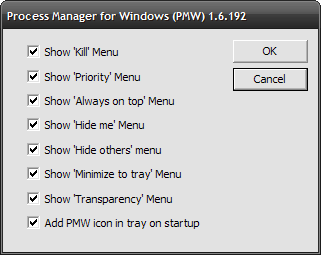
Hvis du er en ivrig bruker, må du ha lagt merke til den angitte prioritetsinnstillingen i Windows Task Manager når du høyreklikker på en hvilken som helst prosess. Hva denne innstillingen gjør er at den lar deg endre prioriteten til en bestemt prosess, slik at den får mer CPU-tid og ville gjort fullfør dermed raskere eller vær mer lydhør (du bør være forsiktig mens du endrer prioriteringer, da det kan føre til ustabilitet).
Et problem med å endre prioriteringen er at neste gang du kjører den samme applikasjonen, begynner den å utføres med normal prioritet og glemmer “prioriteringsinnstillingene”. Det er her Prio kommer inn.
Prio lar deg permanent sette prioriteringer av visse oppgaver i henhold til dine krav. Bare angi prioriteten til enhver oppgave i henhold til kravet ditt, sørg for at "Lagre prioritet" har en hake ved siden av, og at du er ferdig.
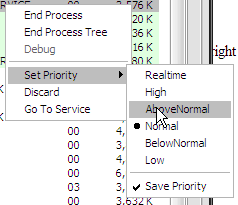
I tillegg til dette kan du velge å installere Task Manager GUI og Prio Network Driver. Disse vil gi deg tilleggsinformasjon om tjenester, prosesser og nettverkstilkoblinger i oppgavebehandlingsvinduet.
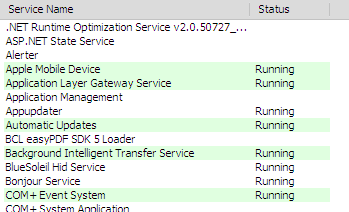
Extended Task Manager er som Windows Task Manager på steroider. Den tilbyr en rekke informasjoner om gjeldende status for systemet som standard Windows oppgavebehandler ikke gir deg.
Her er noen funksjoner og flere informasjonsbiter som Extended Task Manager tilbyr:
- Viser disk input / output aktivitet med informasjon om relaterte applikasjoner.
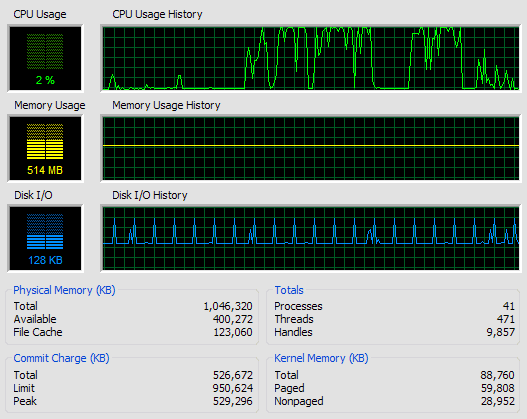
- Viser nettverksportaktivitet med IP-adresser til eksterne datamaskiner.
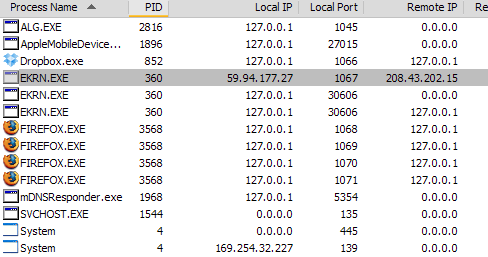
- Viser informasjon om applikasjoner som utnyttet det meste av CPU eller minne når som helst presentert på kartene.
- Viser alle filer som er låst av en valgt prosess.

- Finner alle prosesser som låser en spesifisert fil.
- Inkluderer fanen "Sammendrag" for raskt å vurdere den generelle tilstanden til Windows-systemet.
- Gjør det mulig å fryse individuelle Windows-prosesser.
- Tilbyr forskjellige visuelle og funksjonelle forbedringer i forhold til standard Windows Task Manager.
Vet du om noen andre verktøy som lar deg se på slik informasjon om datamaskinen din?
Jeg er Varun Kashyap fra India. Jeg brenner for datamaskiner, programmering, internett og teknologiene som driver dem. Jeg elsker programmering og jobber ofte med prosjekter i Java, PHP, AJAX osv.